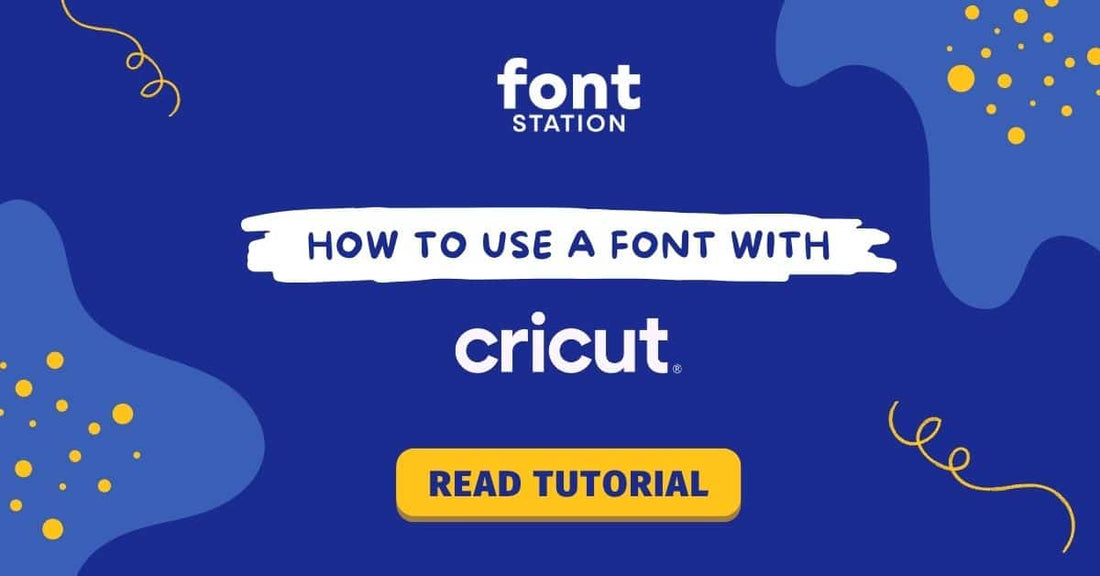
Comment importer une police dans Cricut Design Space (Guide étape par étape)
Share
Comment utiliser une police personnalisée dans Cricut Design Space
Vous avez une police personnalisée sur votre ordinateur et souhaitez l’utiliser dans Cricut ?
Pas de souci ! Ce guide rapide vous montre comment importer et utiliser votre police dans Cricut Design Space.
Lorsque vous achetez une police chez FontStation, vous recevez :
- Les fichiers de police : TTF et OTF
- Les lettres individuelles : PNG, SVG et PDF
Si vous avez acheté votre police ailleurs, vous devez au minimum disposer d’un fichier TTF ou OTF pour suivre la Méthode 1.
Méthode 1 : Importer une police via les fichiers TTF ou OTF
- Installez la police sur votre ordinateur. (Besoin d’aide ? Consultez notre guide Comment installer une police.)
- Ouvrez Cricut Design Space et démarrez un projet neuf ou existant.
- Ajoutez une zone de texte à votre canevas et sélectionnez la police installée.
- Si la police n’apparaît pas, redémarrez votre ordinateur après l’installation.
📺 Regardez le tutoriel vidéo :
Méthode 2 : Importer une police via les lettres individuelles (PNG ou SVG)
- Ouvrez Cricut Design Space et démarrez un projet neuf ou existant.
- Cliquez sur « Importer » et sélectionnez vos fichiers PNG ou SVG.
- Si vos SVG apparaissent déformés ou de mauvaise qualité dans Cricut, utilisez plutôt les fichiers PNG.
- Note : Cricut prend en charge les SVG de manière limitée. Si vous avez besoin de PNG plus grands que 2048px, contactez-nous.
